Cztery różne sposoby usuwania duplikatów w Zdjęciach Google

Jeśli masz dużo duplikatów zdjęć w Zdjęciach Google, sprawdź te cztery skuteczne metody ich usuwania i optymalizacji przestrzeni.

Ile razy badałeś coś i natrafiłeś na obiecujący wynik, tylko po to, by znaleźć go w języku, którego nie znasz? Zdarzyło mi się to wielokrotnie i może być bardzo frustrujące. Istnieje jednak kilka łatwych sposobów na obejście tego i możliwość magicznej zmiany słów na angielski (lub inny język podstawowy).
Dwie największe opcje dla Ciebie to korzystanie z Tłumacza Google – który jest bezpłatny dla wszystkich, nawet jeśli nie masz konta Google – i korzystanie z samej przeglądarki internetowej. Przejdę przez każdą z nich tutaj, aby pomóc.
Pamiętaj, że żadna pojedyncza usługa tłumaczeniowa nie jest idealna. Żaden z nich nie daje absolutnych 100% wyników. Jednak Tłumacz Google jest bardzo blisko i będziesz mógł przeczytać witrynę… i zrozumieć wszystko, co nie jest do końca „właściwe”.
Do tej małej demonstracji wybrałem stronę internetową w języku francuskim, ponieważ faktycznie mówię w tym języku. Dzięki temu dowiesz się, jak dokładny jest wynik końcowy.
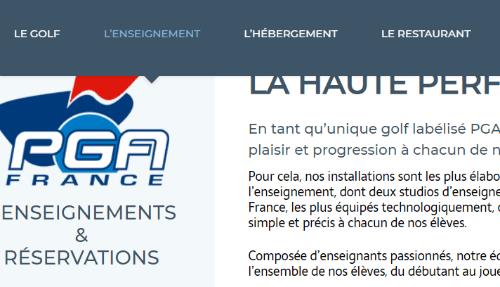
Najpierw otwórz nową kartę lub okno przeglądarki i przejdź do witryny Tłumacza Google .
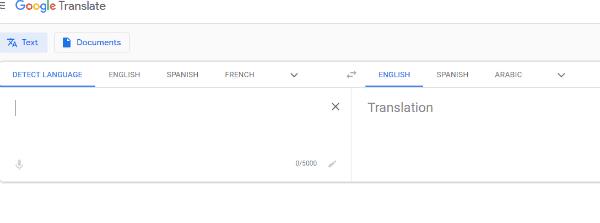
W polu po lewej stronie wpisz cały adres URL witryny, którą chcesz przetłumaczyć. *Upewnij się*, że na początku dołączasz http lub https!
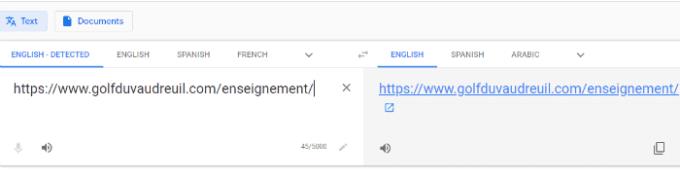
Od czasu do czasu wykryty język (tuż nad wpisanym adresem URL) może zmienić się na angielski, tak jak właśnie zrobiłem mój. Zmień to ręcznie, klikając język, w którym jest napisana witryna. Teraz przejdź do prawego pola: kliknij język, na który chcesz przetłumaczyć witrynę.
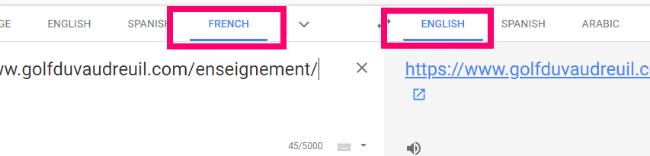
Tuż pod adresem URL w prawym polu zobaczysz małe niebieskie pole ze strzałką skierowaną w prawo. Kliknij na to, aby przetłumaczyć stronę. Otworzy się nowa karta ze zmienioną witryną!
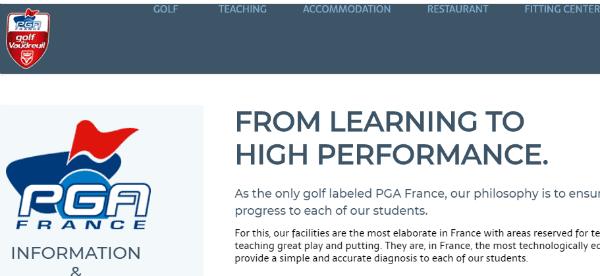
Jest jeszcze kilka innych rzeczy, które możesz zrobić, będąc nadal na tej przetłumaczonej karcie. Na górze zauważysz, że możesz zmieniać język tak często, jak chcesz. Jeśli na przykład mówisz zarówno po hiszpańsku, jak i po angielsku, możesz zmienić oryginalną francuską stronę internetową na oba języki, aby porównać. Ponadto w prawym górnym rogu strony, obok słowa „Widok” , zobaczysz, że możesz w dowolnym momencie przełączać się między oryginalnym tekstem francuskim a nową wersją angielską. Jest to niezwykle pomocne, gdy próbujesz nauczyć się nowego języka!
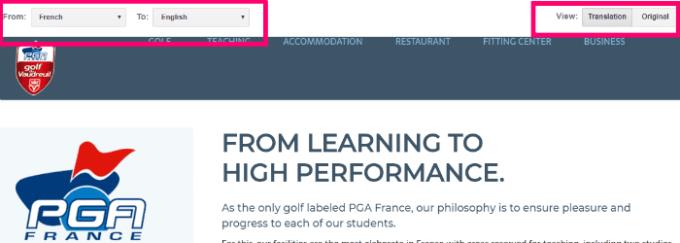
To wszystko. Teraz naprzód!
Nie wszystkie przeglądarki obsługują zmianę języka witryny, ale Chrome jest zdecydowanie najłatwiejszy. Otwórz stronę w języku obcym w Chrome. U góry strony kliknij mały przycisk „Tłumacz” . Pojawi się okno „Opcje” z pytaniem, czy chcesz zawsze automagicznie tłumaczyć strony francuskie na preferowany język (ten, który skonfigurowałeś w Chrome), nigdy nie tłumaczyć ich automatycznie, a nawet tłumaczyć na inny język.
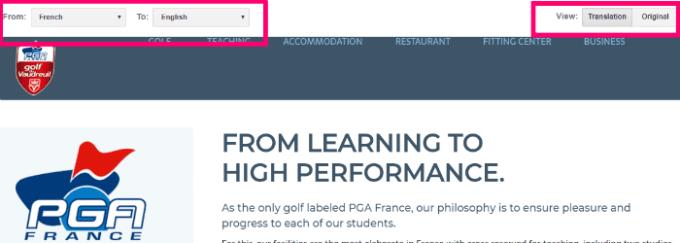
Dodatkowo możesz wykonać następujące kroki:
Kliknij trzy kropki w prawym górnym rogu strony.
Przewiń menu, a następnie kliknij „Ustawienia”, a następnie kontynuuj przewijanie w dół, aby kliknąć „Zaawansowane”.
Przewiń listę, aż dojdziesz do "Języków", a następnie kliknij marchewkę skierowaną w dół obok preferowanego języka, a otworzy się okno dialogowe.
Włącz opcję „Zaproponuj tłumaczenie stron, które nie są w języku, który czytasz” .
Chrome będzie teraz zawsze oferować tłumaczenie wszelkich stron internetowych, które możesz napotkać, które są w innym języku.
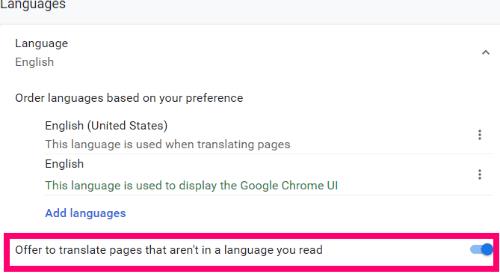
Firefox nie ma funkcji automatycznego tłumaczenia, ale możesz dodać jeden z dodatków Firefox Translation do przeglądarki.
Podobnie Edge nie ma wbudowanego tłumacza, co dziwne. Musisz dodać „Tłumacza” ze sklepu Microsoft Store, który jest wtedy bardzo intuicyjny w użyciu.
Kiedy ostatnio musiałeś przetłumaczyć stronę internetową? Czy robiłeś to kilka słów na raz, czy potrafiłeś wymyślić sposób, aby zrobić wszystko na raz? Jestem ciekaw, czy ktoś z Was używa metody, o której tutaj nie omawiałem, więc daj mi znać.
Miłego tłumaczenia!
Jeśli masz dużo duplikatów zdjęć w Zdjęciach Google, sprawdź te cztery skuteczne metody ich usuwania i optymalizacji przestrzeni.
Jeśli chcesz wyłączyć popularne wyszukiwania w Google, dowiedz się, jak to zrobić poprzez ustawienia przeglądarki oraz blokowanie plików cookie.
Google opublikował artykuł, w którym podkreśla niektóre z nowych rozszerzeń Chrome, które ich zdaniem warto wypróbować, jednym z nich jest Highlight To Search, dzięki temu nowemu rozszerzeniu możesz...
Nie mogę się nacieszyć rozszerzeniami Chrome, cóż... Oto kolejny, który pokochasz! Personal Blocklist to eksperymentalne rozszerzenie dla Google
Google umożliwia teraz wyszukiwanie za pomocą ciemnego motywu i przedstawia sposób włączenia tej opcji na urządzeniu.
Google Pixel 3 i Pixel 3 XL oraz Google Home Hub są teraz gotowe do złożenia zamówienia w przedsprzedaży. Pixel Slate pojawi się jeszcze w tym roku. Tutaj wszystko, co musisz wiedzieć.
Google zaprezentował swój pierwszy domowy laptop o nazwie Chromebook Pixel i pierwsze tego typu urządzenie premium zbudowane przez samego giganta wyszukiwania. To
2021 jest oficjalnie w toku, a Google nie marnuje czasu na udostępnienie właścicielom Pixela pierwszej w tym roku aktualizacji zabezpieczeń. Firma wydała
Aby zainstalować system Android 13, otwórz Ustawienia > System > Aktualizacja systemu i kliknij przyciski Sprawdź aktualizacje oraz Pobierz i zainstaluj.
Zmień rozmiar klawiatury ekranowej. Niezależnie od tego, czy używasz telefonu, czy tabletu, zobacz, jak dostosować wirtualną klawiaturę.
Powstrzymaj Google przed zapisywaniem przyszłych nagrań, wykonując kilka prostych kroków. Jeśli uważasz, że Google już zapisał niektóre, zobacz, jak możesz usunąć swoje pliki audio.
Sklep Google Play oferuje ogromną bibliotekę aplikacji i multimediów, z których możesz korzystać i cieszyć się nimi na smartfonach i innych podłączonych urządzeniach. Z
Dysk Google może przestać działać w dowolnym momencie; gdy tak się stanie, oto kilka przydatnych wskazówek, które możesz wypróbować.
Zobacz, jak możesz pobrać Baby Yoda w AR na dowolnym urządzeniu. Ciesz się, że Grogu wydaje słodkie odgłosy dziecka, gdziekolwiek go umieścisz.
Łatwo udostępniaj dowolny album Zdjęć Google, korzystając z poniższych wskazówek. Zobacz także, jak możesz anulować udostępnianie nie tylko albumów, ale także pojedynczych plików.
Nie jest tajemnicą, że Asystent Google jest jednym z najpotężniejszych i najbardziej przydatnych asystentów cyfrowych w smartfonie. Google naprawdę zwiększył wiedzę
Firma Google właśnie wydała nowego projektanta szablonów Bloggera (BlogSpot). To jest całkiem niesamowite i bardziej dla osób, które nie mają doświadczenia w programowaniu internetowym
Zobacz, jak niektóre obszary wyglądały lata temu, dzięki Google Earth.
Czytanie Książek Google właśnie stało się lepsze dzięki GooReader 2, programowi Windows, który umożliwia użytkownikom czytanie Książek Google za pomocą interfejsu znacznie lepszego niż czytanie książek w przeglądarce internetowej.
W ten sposób otwieraj Dyski Google z prędkością błyskawicy.
Jeśli nieprzypięte aplikacje i programy ciągle pojawiają się na pasku zadań, możesz edytować plik Layout XML i usunąć niestandardowe linie.
Usuń zapisane informacje z funkcji Autofill w Firefoxie, postępując zgodnie z tymi szybkim i prostymi krokami dla urządzeń z systemem Windows i Android.
W tym samouczku pokażemy, jak wykonać miękki lub twardy reset na urządzeniu Apple iPod Shuffle.
Na Google Play jest wiele świetnych aplikacji, w które warto się zaangażować subskrypcyjnie. Po pewnym czasie lista subskrypcji rośnie i trzeba nimi zarządzać.
Szukając odpowiedniej karty do płatności, można się mocno zdenerwować. W ostatnich latach różne firmy opracowały i wprowadziły rozwiązania płatności zbliżeniowych.
Usunięcie historii pobierania na urządzeniu z Androidem pomoże zwiększyć przestrzeń dyskową i poprawić porządek. Oto kroki, które należy podjąć.
Ten przewodnik pokaże Ci, jak usunąć zdjęcia i filmy z Facebooka za pomocą komputera, urządzenia z systemem Android lub iOS.
Spędziliśmy trochę czasu z Galaxy Tab S9 Ultra, który idealnie nadaje się do połączenia z komputerem z systemem Windows lub Galaxy S23.
Wycisz wiadomości tekstowe w grupie w Androidzie 11, aby kontrolować powiadomienia dla aplikacji Wiadomości, WhatsApp i Telegram.
Wyczyść historię URL paska adresu w Firefox i zachowaj sesje prywatne, postępując zgodnie z tymi szybkim i łatwymi krokami.



























